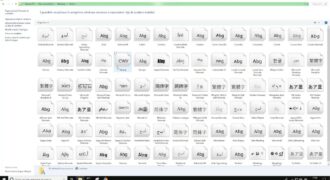Per inserire simboli musicali in Word, è possibile utilizzare la funzione “Inserisci simbolo” presente nel menu “Inserisci”. Qui è possibile selezionare la categoria “Simboli” e scegliere tra una vasta gamma di simboli musicali, come note, pause, chiavi di violino e di basso, e altri ancora. In alternativa, è possibile utilizzare la tastiera per inserire alcuni simboli musicali specifici, come la nota sol, premendo la combinazione di tasti “Alt + 1 + 0 + 2 + 4”. È importante tenere presente che alcuni simboli musicali potrebbero non essere disponibili nella versione di Word utilizzata e potrebbero essere necessari font aggiuntivi per visualizzarli correttamente.
Come aggiungere simboli?
Per inserire simboli musicali in Word, è necessario seguire alcuni passaggi:
- Aprire il documento Word in cui si vuole inserire il simbolo.
- Posizionare il cursore nel punto in cui si desidera inserire il simbolo.
- Cliccare sulla scheda “Inserisci” nella barra dei menu in alto.
- Cliccare sul pulsante “Simbolo” e selezionare “Altro simbolo”.
- Nella finestra “Simbolo”, selezionare il font “Wingdings” o “Webdings” per avere accesso alle icone musicali.
- Scorrere l’elenco dei simboli fino a trovare quello desiderato e cliccarci sopra.
- Cliccare sul pulsante “Inserisci” e il simbolo verrà aggiunto nel documento.
- Salvare il documento.
Nota: È importante utilizzare il font corretto per avere accesso ai simboli musicali. Inoltre, è possibile creare una scorciatoia da tastiera per inserire rapidamente il simbolo desiderato.
Come si inseriscono i simboli su Word Ipad?
Se stai cercando di inserire simboli musicali in Word su iPad, segui questi passaggi:
- Apri Word sul tuo iPad e crea un nuovo documento o aprine uno esistente.
- Posiziona il cursore dove desideri inserire il simbolo.
- Tocca il pulsante “+” sulla barra degli strumenti di Word.
- Tocca “Simbolo” nella lista delle opzioni.
- Scorri l’elenco dei simboli fino a trovare quello desiderato.
- Tocca il simbolo per selezionarlo e inserirlo nel documento.
È importante notare che i simboli musicali non sono sempre disponibili nella lista dei simboli standard di Word. In questo caso, puoi cercare simboli musicali online e copiarli e incollarli direttamente nel documento di Word.
In conclusione, inserire simboli su Word su iPad è un processo facile e veloce. Segui questi passaggi semplici e sarai in grado di inserire simboli musicali e altri simboli speciali nel tuo documento di Word in pochi secondi.
Come inserire lettere greche su Power Point?
Se stai cercando di inserire lettere greche su Power Point, segui questi semplici passaggi:
- Apri Power Point e seleziona il luogo in cui desideri inserire la lettera greca.
- Clicca sulla scheda “Inserisci” nella barra dei menu in alto.
- Seleziona “Simbolo” dalla sezione “Simboli” del menu.
- Scorri l’elenco dei simboli fino a trovare il simbolo della lettera greca che desideri inserire.
- Seleziona la lettera greca e clicca sul pulsante “Inserisci”.
- La lettera greca verrà inserita nel punto in cui hai selezionato.
È importante notare che la disponibilità delle lettere greche dipende dalla versione di Power Point che stai utilizzando. Se non riesci a trovare la lettera greca che stai cercando, puoi provare a utilizzare una delle seguenti opzioni:
- Utilizza il metodo di copia e incolla per inserire la lettera greca da un’altra fonte.
- Scarica e installa un set di caratteri greco per il tuo computer e seleziona la lettera greca dalla lista dei caratteri disponibili.
Speriamo che questi passaggi ti siano stati utili per inserire le lettere greche su Power Point!
Come si fa il segno di spunta sulla tastiera?
Il segno di spunta è un simbolo utilizzato per indicare la correttezza o l’avvenuta esecuzione di un’azione. In Word, è possibile inserire questo simbolo per evidenziare i punti di una lista o per segnalare la presenza di un elemento.
Per inserire il segno di spunta sulla tastiera, si può utilizzare il codice ASCII corrispondente. Il codice per il segno di spunta è ✓, che si può digitare tenendo premuto il tasto Alt e digitando i numeri 10003 sulla tastiera numerica.
Un altro modo per inserire il segno di spunta in Word è quello di utilizzare il menu “Simbolo”. Per accedere a questo menu, si deve selezionare la scheda “Inserisci” nella barra del menu e cliccare sul pulsante “Simbolo”. Qui, si può scegliere il simbolo desiderato nella lista dei simboli disponibili. Il segno di spunta è presente nella sezione “Caratteri comuni”.
Una volta selezionato il simbolo, si può inserire direttamente nel documento di Word. In alternativa, si può utilizzare la funzione “Inserisci” per aggiungere il simbolo come carattere speciale nel documento.
In questo modo, si può facilmente inserire il segno di spunta nella propria lista o documento di Word. Con questi semplici passaggi, è possibile evidenziare la correttezza di un’azione o di una lista, rendendo il documento più chiaro e preciso.